
Доброго дня уважаемые посетители! В этой статье я хочу показать Вам, как подсветить и выделить комментарии админа, а также отдельных авторов. Когда все комментарии одним цветом, они сливаются, а когда комментариев много, то ориентироваться становится сложно. Также, когда комментарии админа не выделяются, то кто-то может под ником админа оставить комментарий. Правда, если на сайте стоит функция публикации комментарив после проверки, такой комментарий не пройдет.
Плагин Simple Author Highlighter
Выделить комментарии автора можно, как с помощью плагина, так и при использовании кода. Но у каждого вебмастера свой шаблон, который отличается кодом. Поэтому, чтобы не путать новичков редактированием кода, я сейчас покажу как выделить комментарии с помощью плагина.
Речь пойдет о плагине Simple Author Highlighter для выделения комментариев автора. На этом блоге я использую именно его. Результат его работы Вы можете увидеть на любой странице, где есть мои комментарии.
Плагин легок в установке и настройке.
Скачать плагин Вы можете с сайта . Далее установите и активируйте его. После этого можно приступать к настройкам.
Панель настроек плагина находится в админке в разделе "Параметры" - пункт Simple Author Highlighter. Перейдя на страницу настроек плагина, Вы увидите 5 полей для заполнения. Для того, чтобы выделялись комментарии автора поста, впишите в первое поле цвет фона для комментария, в во второе поле - цвет текста, выделяемого комментария.
По желанию можно настроить выделение комментариев определенных пользователей. Для этого нужно заполнить поля в пункте Global User Highlighter, добавив туда логины пользователей.
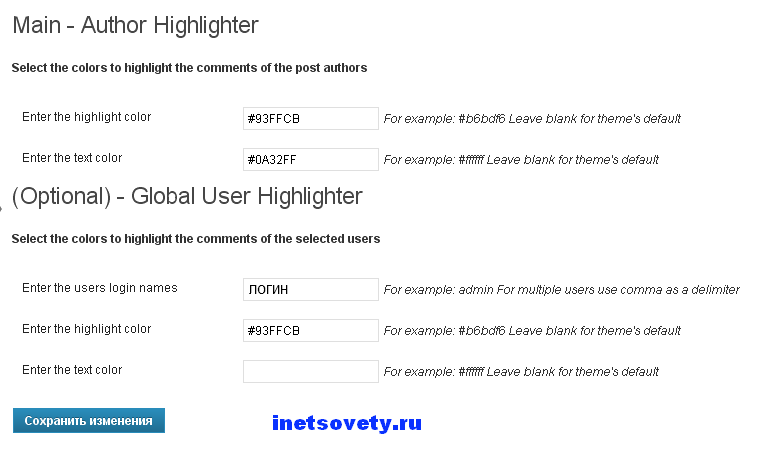
Как Вы видите настроить выделение комментариев на блоге WordPress легко.
Как выделить комментарии админа без плагина
Плагин Simple Author Highlighter добавляет стили оформления комментариев, которые оставляет админ и зарегистрированные пользователи. Это натолкнуло меня на мысль, а почему бы не добавить стили, которые генерирует этот плагин в файл style.css.
Увидеть код стилей, который генерирует плагин Simple Author Highlighter можно, если нажать CTR+U и открыть исходный код страницы. А потом его скопировать в файл style.css. И все. Как говорится, гениальное просто.
Последовательность действий, чтобы подсветить комментарии администратора сайта:
- Устанавливаем плагин Simple Author Highlighter и активируем его.
- Просматриваем исходный код записи и находим:

- Как видите начало и конец кода выделен закоментированными строками, которые подсвечены зеленым. Нам нужно скопировать те строки, которые выделены оранжевым на картинке выше.
- Копируем эти строки и вставляем в файл style.css. Добавляйте эти строки кода в то место, где начинаются стили комментариев. Сохраняем изменения.
- Отключаем плагин. И проверяем, как работает выделение комментариев без плагина.
По желанию, можете поэкспериментировать со стилями оформления. В данном случае плагин задает фон комментария и цвет текста, а Вы можете изменить стиль текста, шрифты и добавить другие эффекты. Не бойтесь экспериментировать. Только не забывайте сохранить резервную копию, чтобы вернуть предыдущее состояние в случае возникновения проблем.
Стиль bypostauthor задает оформление комментариев админа, чтобы задать оформление зарегистрированных пользователей используйте другой код byuser.






Я себе комментарии выделила при помощи кода. Мне нравится когда ответы автора сайта немного отличаются или как то выделены иначе. Хотя на вкус и цвет друзей мало))
Плагин хорош. Но также можно сделать с помощью кода
Плагин удобнее вставки кода, и быстрее настраивается.
Здесь только код в стили установить и вес маленький, а плагин настраивать нужно и нагружает движку
Плагин то быстрее, только вот код гораздо лучше. Игорь верно сказал, нагрузка для сайта таким способ ом не велика.
На моем блоге перестали помещаться комментарии к некоторым статьям. Как сделать так, чтоб последний комментарий отображался вверху, а не внизу и как настроить вывод определенного количества комментариев на страницу и добавить кнопку «Предыдущие комментарии»?
Сергей, зайдите в админке в раздел «настройки» — подраздел «обсуждение» и в пункте «Другие настройки комментариев» отметьте галочками нужные пункты.
Спасибо. Вроде заработало. А то сразу изменения не были видны. Видимо из-за кеша.
А почему они перестали помещаться, там какое то ограничение есть. Я что то впервые такое слышу.
Раньше все самое необходимое делал с помощью плагина, думал что кодом сделать тяжело. А оказывается кодом вполне можно сделать. Я тоже противник плагинов, на css очень хорошо мне нравиться у меня на блоге тоже без плагина.
Я раньше многое при помощи плагина делала, но и коды тоже размещала, потом обленилась и перешла только на плагины, чем и нагрузила до невозможного сайт свой. Так же самой пришлось все и разгребать после.
Спасибо за ваш труд. Я уже второй раз на сайте, но много нового узнала и тоже цвет в комментариях поменяла!
Виктория, есть альтернатива этому плагину, так как на сайте Водпресса написано, что данный плагин не поддерживался более двух лет и может допускать некоторые ошибки при работе с современными версиями Вордпресс.
И еще вопрос по плагинам: как называется плагин, который к ссылке в статье добавляет префикс «goto»?
Посмотрите мою статью о выделении комментариев автора без плагина https://inetsovety.ru/kak-vdelity-kommentarii-avtora-bez-plagina/
Плагин называется WP No External Links.
Виктория, добрый день! Хочу выразить вам огромную благодарность за столь полезную и нужную статью. Особенно это важно для новичков. Всё описано понятно и доступно. Вот если бы ещё дали и ссылочку на коды цветов, чтобы не искать их, было бы совсем хорошо!!! У вас очень интересный и полезный сайт. Я впервые на вашем сайте и мне очень нравится у вас. Буду заходить в гости. Заходите и вы на чашечку кофе. Буду очень вам рада.
Здравствуйте! Спасибо за приятные слова. Вот ссылка на онлайн сайт для просмотра кода цвета [urlspan][/urlspan]
Круто, работает. Спасибо
Хорошая статья — полезный плагин. Установила себе, теперь у меня розовые комментарии :)))))
видите как хорошо, когда в сети бесплатно можно найти много полезной информации.